Macromedia Flash Professional 8 бағдарламасында мәзір, теру мәтіні, телефон және баспалдақпен жүретін адам анимацияларын жасау бойынша практикалық нұсқаулық


РЕФЕРАТ
Macromedia flash бағдарламасында Flash меню, Теру мәтіні, Телефон, Баспалдақпен жүретін адам жасау
Flash мәзірін қалай жасауға болады
Бұл сабақ үшін Macromedia Flash Professional 8 бағдарламасын қолдандым.
Осы сабақтың көмегімен сіз өзіңіздің сайтты жандандыратын түпнұсқалық, мобильді флэш мәзірін қалай жасауға болатынын білесіз.
1. Қажетті параметрлермен жаңа құжат жасаңыз.
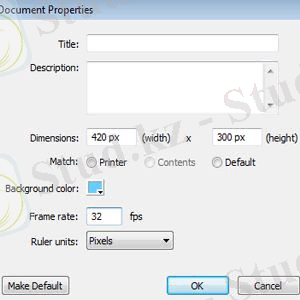
2. Қабатты «фон» деп қайта атаңыз және басқа қабат жасаңыз және оны «мәзір» деп атаңыз.
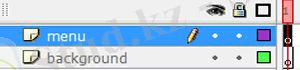
3 «Мәзір» деңгейіне өтіп, «Тік бұрышты құралы (R) » құралын таңдап, оны суреттегідей етіп, біздің фонымызға ұқсас түске толтырыңыз және сызықтар түсі сәл қараңғы.

4. Тіктөртбұрышты сызыңыз, содан кейін «Жылдам түрлендіру құралы (Q) » (барлық штрихтар таңдалады, шағын соққылар таңдап) және «Сипаттар» панелінде өлшемін 185x130 пикселге орнатыңыз, X жәнеY осінің бойындағы позиция 15 пикселді таңдаңыз.
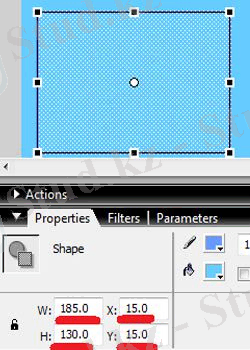
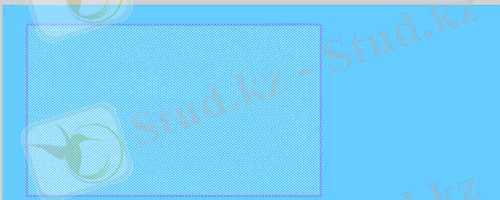
5. Біздің тіктөртбұрыш әлі де таңдалған болса, біз тіктөртбұрышты көшірмелеу үшін «Ctrl + C» түймелерінің басып, тіктөртбұрышын көшіру үшін оңға жылжыту үшін «Ctrl + Shift + V» түймелерінің басыңыз. Көшіруді қоямыз«Ctrl + Shift + V» түймелерінің екі рет басыңыз және суретте көрсетілгендей енгізілген тіктөртбұрыштарды салыңыз.
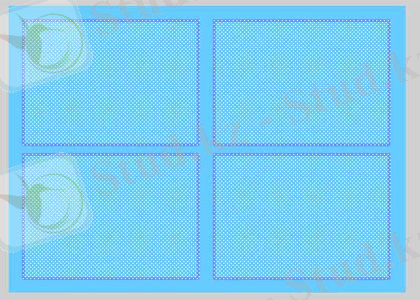
6 «Text Tool (T) » құралын таңдап, оны «сипаттар» тақтасында орнатыңыз.

7. Әрбір ұяшыққа жазғыңыз келетін мәзір фразасының бірінші әрпін теріңіз және «Таңдау құралы (V) » құралын ұяшықтың ортасына орнатыңыз.
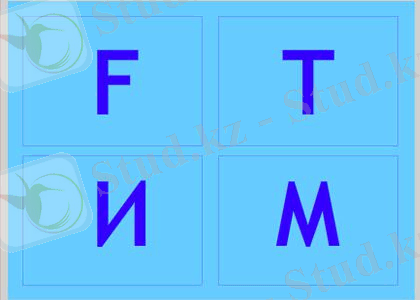
8 «Free Transform Tool (Q) » әрпімен біздің тіктөртбұрышты таңдаңыз. Осыдан кейін біз «Movie Clip» жасау үшін «F8» түймесін басып, оны осы ұяшықтағы әріппен атаймыз, ал оның аты «f» болады.
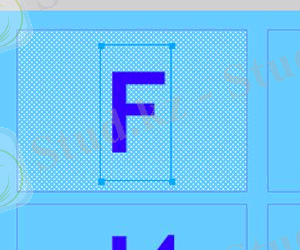
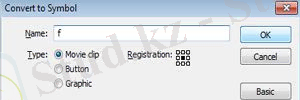
9. Жаңадан жасалған «Movie Clip» құралының ортасына «Таңдау құралы (V) » белгісін екі рет басыңыз.
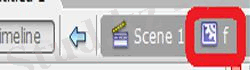
10. «Таңдау құралы (V) » құралын таңдап, ұяшықтағы біздің әріпті таңдаңыз, содан кейін әріпті көшіріп, жаңа қабат (Layer 2) жасаңыз, оның бірінші жақтауын таңдаңыз және комбинацияны басу үшін «Ctrl + C» Көшірілген әріпті қою үшін «Ctrl + Shift + V» түймешіктерін басыңыз.
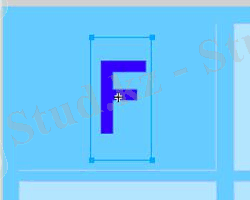
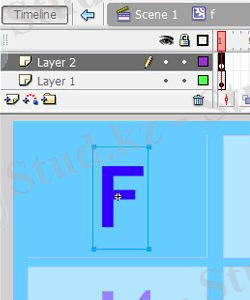
11. Біздің әріп таңдалған болса, «F8» түймесін басып, «f_gr» деп атайтын «Graphic» жасаңыз.
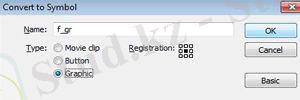
12. Қабатта (Layer 2) уақыт шкаласының 2, 15, 16 және 30 кадрларында «F6» түймесін басу арқылы кілттердің кадрларын жасаңыз.

13. Қабат қабатында (Layer 2) «Free Transform Tool (Q) » құралын таңдап, оны кішіритеміз, біздің әріптерімізді азайтамыз, кескінді жақсырақ кішіриту үшін үлкейткен жөн.
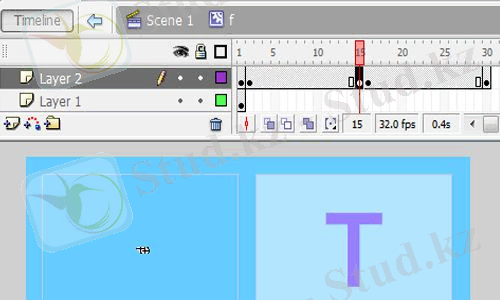
14. Осы 15 кадрда біздің әріптеріміз таңдаған жердің ортасындағы «Таңдау құралы (V) » құралын таңдап, «Сипаттар» панеліне өтіп, «Color -> Alpha -> 0%

15. Уақыт кестесіндегі 15-кадрын бір рет басыңыз, содан кейін оны көшіру үшін «Ctrl + C» пернелер тіркесімін басыңыз, содан кейін 16-кадрды таңдап, жақтауды жою үшін «Жою» түймесін басып, «Ctrl» пернесін басыңыз. + Shift + V «пернесін басыңыз.
16. 2-15 және 16-30 кадрлар арасында оң жақ батырмамен басып, ашылмалы тізімнен «Motion Tween жасау» тармағын таңдаңыз.

17. Қабаттың бірінші қабатына оралыңыз (Layer 2), «Action» тақтасын ашыңыз да, келесі кодты белгілеңіз: 1stop() ;


18. 2 қабатты кадрды таңдаңыз (Layer 2) және «Properties» панелінде «Frame -> 1» жазыңыз.
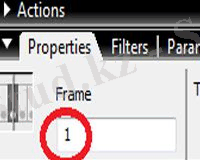
19. Біз 15-кадрды таңдаймыз, сондай-ақ 17-қадамдағыдай кодты жазамыз:
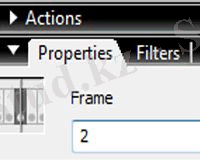

21. Layer 2 қабатын құлыптаңыз және алып тастаңыз, жаңа қабат жасаңыз (Layer 3), «Text Tool (T) » құралын таңдап, өлшемін 28 пиксельге орнатыңыз, бірінші кадрға өтіңіз және енді ұяшықтағы сөз тіркесін толығымен жазыңыз және «Таңдау құралы» (V) «біз оны орталыққа жылжытамыз.
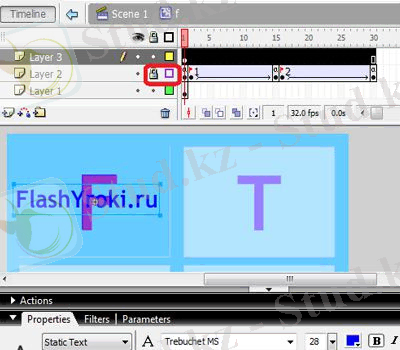
22. Біздің мәтін әлі таңдалған болса, оны «Графикаға» айналдыру үшін «F8» түймесін басып, оны «flashyroki. ru» деп атаңыз.
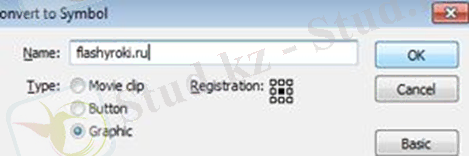
23. «F6» түймесін басу арқылы 2, 15, 16, 30 кадрларға негізгі кадрларды жасаңыз. 1-кадрға оралып, «Free Transform Tool (Q) » құралын таңдап, оны көрмейтін етіп мәтінді азайтыңыз.
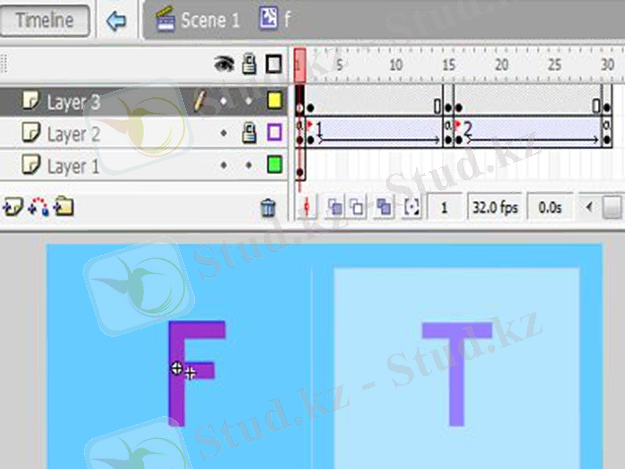
24. Сонымен қатар, біздің мәтінді таңдаған жердің ортасындағы «Таңдау құралы (V) » құралын басыңыз, содан кейін «Сипаттар» панеліне өтіп, «Colour -> Alpha -> 0%
Бұл процесті 2 және 30 кадрға дейін қайталаңыз, бұған дейін біз «Free Transform Tool (Q) » құралымен біздің мәтінді азайтамыз.
25. 2-15 мен 16-30 аралығындағы аумақты тінтуірдің оң жақ түймешігімен басып, ашылмалы тізімнен «Motion Tween жасау» тармағын таңдаңыз.

26. Бірінші кадрға ораламыз, «Action» тақтасын ашып, келесі кодты белгілеп қойыңыз:
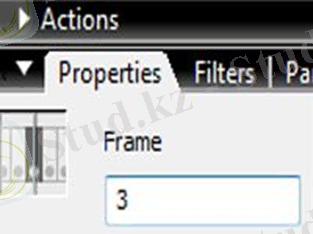
28. 15-кадрды таңдаңыз, «Action» тақтасын ашыңыз да, келесі кодты енгізіңіз:
29. 16 кадрды таңдаңыз, «Сипаттар» панеліне өтіп, «Frame -> 4» деп жазыңыз.
30. 30-кадрды таңдап, «Action» тақтасын ашып, келесі кодты енгізіңіз:
1 gotoAndPlay (1) ;
Нәтижесінде келесі әңгімемізді аламыз:

31. Жаңа қабат жасаңыз (Layer 4), қабатқа оралыңыз (Layer 1), 1 кадрды таңдап, кадрды көшіру үшін «Ctrl + C» түймелерінің тіркесімін басыңыз, содан кейін қабатқа өтіңіз (Layer 4), 1 кадрды таңдап, Көшірілген жақтауды қою үшін «Ctrl + Shift + V».
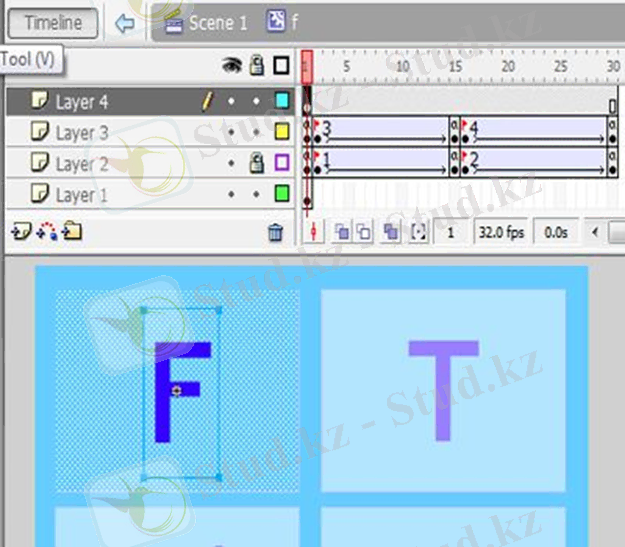
32. Әріп бар ұяшық әлі таңдалған болса, оны «Графикаға» айналдыру үшін «F8» түймесін басып, оны «Fillcolor» деп атаңыз.
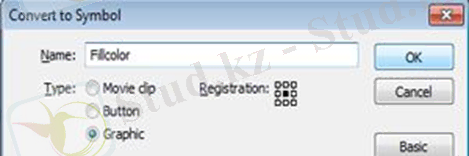
33. «F6» түймесін басу арқылы уақыт сызығының 2, 15, 16 және 30 кадрларында негізгі кадрларды жасау.

34. «# b3e5fe» дегенді таңдап аламыз - «Түстер» - «Түстер» - «Түс -> 100%, қабаттың 16 қабатында бірдей әрекет жасаңыз (4 қабат) .

35. 2-15 және 16-30 аралығындағы аумақты тінтуірдің оң жақ түймешігімен басып, (Layer 4) ашылмалы тізімнен «Motion Tween жасау» тармағын таңдаңыз.

36. 1 қабаттың жақтауын таңдаңыз (4-деңгей), «Әрекет» панелін ашып, келесі кодты қойыңыз:
1 тоқтату () ;
37. 2 кадр таңдаңыз, «Сипаттар» панеліне өтіп, «Frame -> 5» деп жазыңыз.
38. 16 кадрды таңдаңыз, «Сипаттар» панеліне өтіп, «Frame -> 6» деп жазыңыз.
39. Қабатты қабатты таңдаңыз (Layer 4), «Әрекет» тақтасын ашып, келесі кодты қойыңыз:
1 тоқтату () ;
40. 30 қабатты кадрды таңдаңыз (Layer 4), «Action» панелін ашып, келесі кодты қойыңыз:
1 gotoAndPlay (1) ;
Сіз бұл суретті алуыңыз керек:
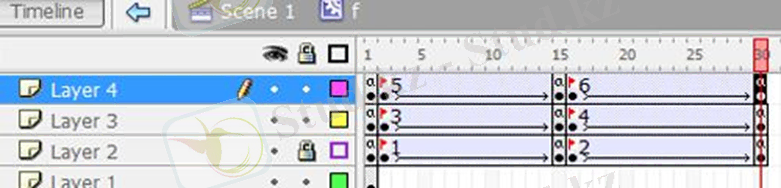
41. Бос қабатты жасау үшін 30-шы қабаттың кадрын (Layer 1) таңдап, «F5» түймесін басыңыз.
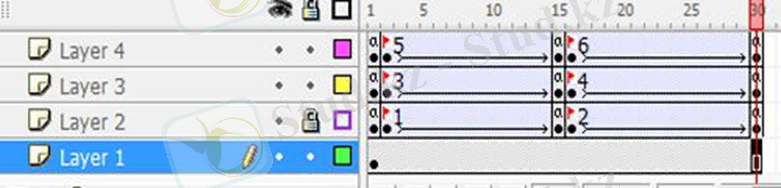
42. қабаттың астынан қабат (4-деңгей) апарыңыз (Layer 2) .
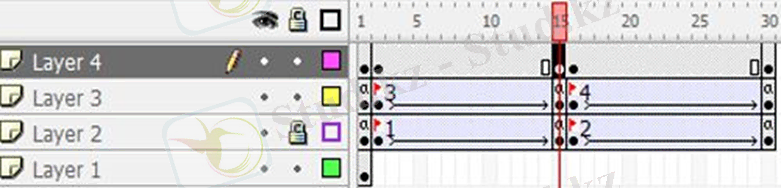
43. Қабаттың көрінуін ашыңыз және қосыңыз (2-деңгей) және сілтемені басу арқылы басты сахнаға оралыңыз.
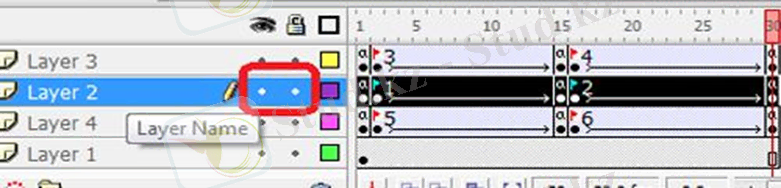
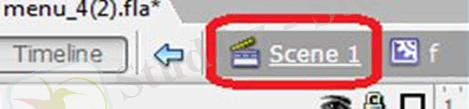
44. Біздің бірінші батырманы таңдаңыз, «Action» панелін ашып, келесі кодты қойыңыз:
Нәтиже
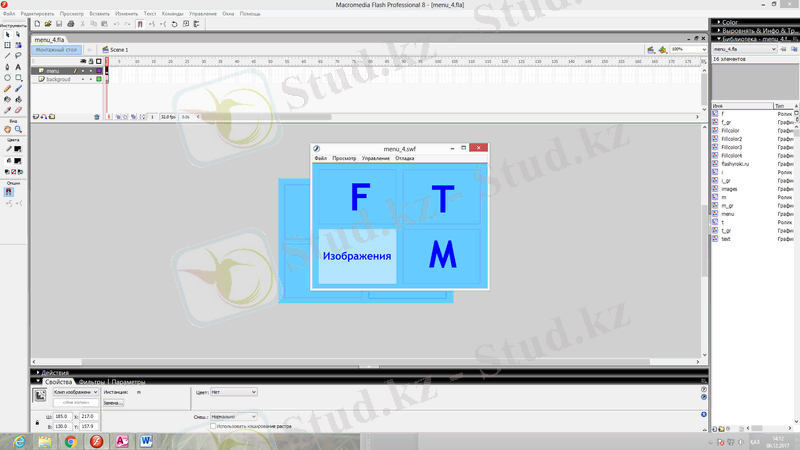
Картинканың анимациясы/ қоңырау шалушы телефонының суреті
Осы оқулықпен сіз анимациялық суреттерді жасауды үйренесіз.
Бұл оқулық үшін Macromedia Flash Professional 8 бағдарламасын қолданамыз.
1. Қажетті параметрлермен жаңа құжат жасаңыз.
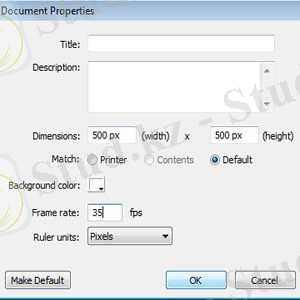
2. Біз оның кескінін ақ фонмен импорттаймыз, кескінді «PNG» пішімінде қолданамыз.
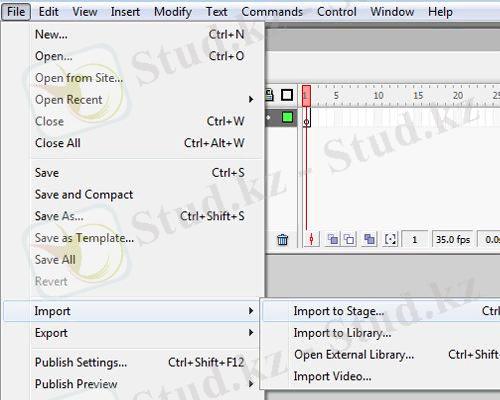
Сурет импортталған кезде оны қатаң түрде жұмыс аймағының ортасына кіргізу керек, сол себепті біз бағдарламаның төменгі сол жақ бұрышына шығамыз және «X» және «Y» осі бойымен суретті нөлдік орындарға қоямыз.
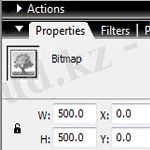
3. «Movie Clip» бейнесін жасау үшін біздің суретті таңдап, «F8» түймесін басыңыз.
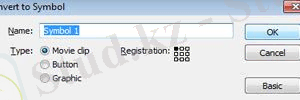
4 «F6» түймесін басу арқылы уақыт шкаласында қатардағы 21 негізгі кадр кескінін жасаңыз.
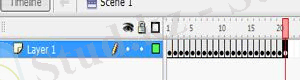
5. 2-кадрға өтіп, «Free Transform Tool (Q) » құралын таңдап, телефонды таңдап, оны аздап бұрыңыз.
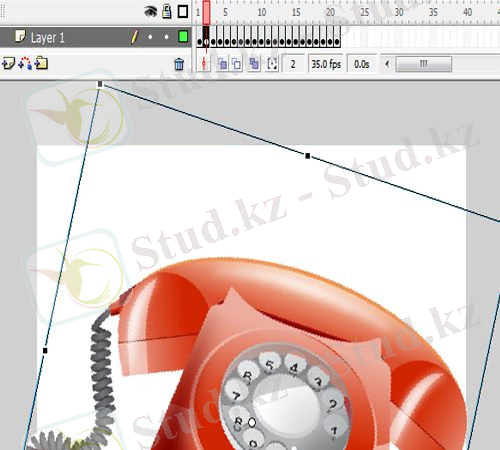
6. 3 кадрға өтіп, «Free Transform Tool (Q) » құралын таңдап, телефонды таңдап, оны сәл бұрыңыз.
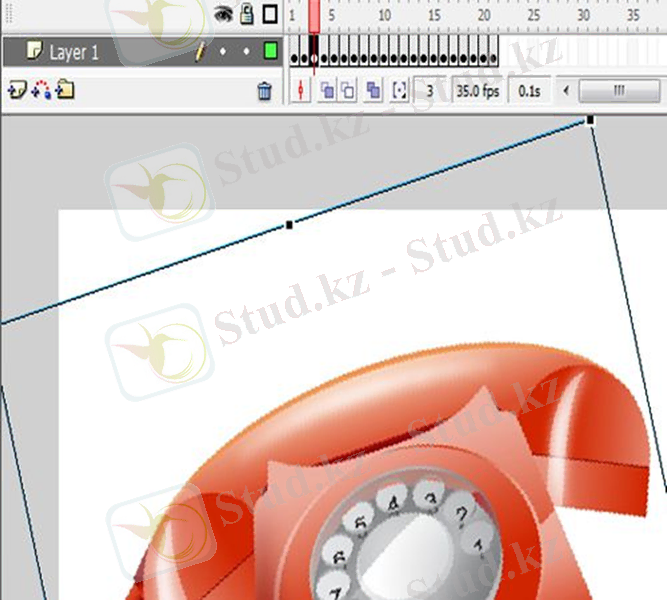
Сонымен, біз 21 кадрға дейін, 21 кадрға телефонды өзгеріссіз қалдырамыз.
7. 1 кадрға өтіп, «Ctrl + C» (көшіру) түймелерінің комбинациясын басыңыз.
8 . Жаңа қабат жасаңыз (Layer 2) және қабаттың астына қойыңыз (Layer 1) .
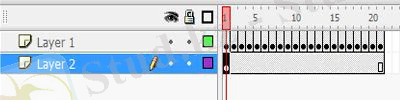
қабаттың 1 қабатына өтіңіз (Layer 2) және «Ctrl + Shift + V» (қою) түймелерінің комбинациясын басыңыз.
9 «Таңдау құралы (V) » құралын таңдап, оны таңдау үшін суретті басыңыз. Содан кейін төменгі мәзірінде «Properties» таңдаңыз «Alpha - 47%».
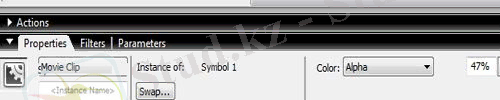
10. 10 және 20 кадрларға негізгі кадрларды жасаныз (Layer 2) .
11. 10 кадрлар, «Тегін трансформатор құралы (Q) » құсбелгісі, кэтринизбен телефон нөмірлері.
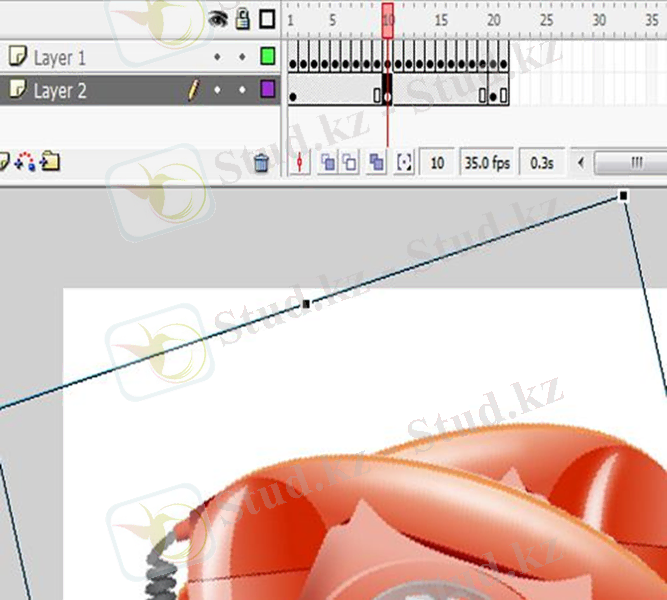
20 кадрда бәрін бірдей жасаңыз, жай ғана бұрылыңыз.

12. 1-10 мен 10-21 аралығындағы сұр қабаттың үстіне тінтуірдің оң жағын басыңыз (Layer 2) және ашылмалы тізімнен «Motion Tween жасау» тармағын таңдаңыз.

13. Екі қабаттағы 70-ші кадрға негізгі кадрлар жасау, бұл телефонның үзік-үзік жағдайда дірілдеуі үшін қажет
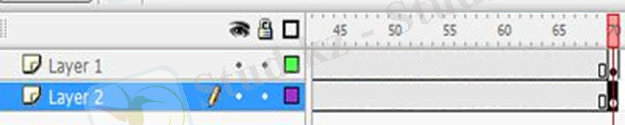
Өткізілген жұмыс нәтижесін көру үшін үстіңгі мәзірге, «Басқару-сынақ фильміне» өтіңіз.
Нәтижесі
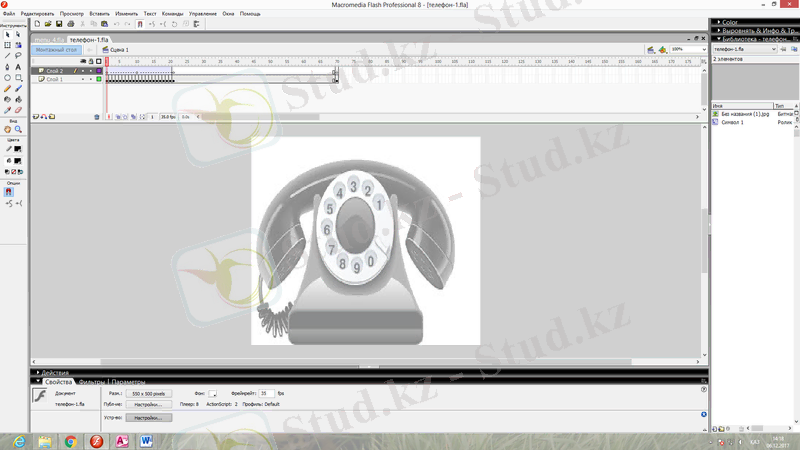
Теру мәтінін жасаймыз
Осы оқу құралымен теру мәтінін курсормен қалай жасау керектігін көрсетемін.
Бұл оқулық үшін Macromedia Flash Professional 8 бағдарламасын қолдандым.
1. Қажетті параметрлермен жаңа құжат жасаңыз.
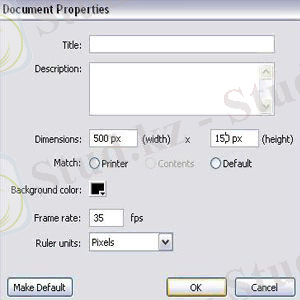
2. «Text Tool (T) » құралын таңдап, мәтінді басып шығарыңыз. Біз бейнені символға айналдырамыз.

3. Уақыт сызығында 70 кадр жасаңыз.

4. Жаңа деңгейді (Layer 2) жасаңыз және оған бірінші қабаттағыдай бірдей мәтінді басып шығарыңыз (Layer 1), тек әріптер тоны сәл ашық немесе қараңғы, бұл екінші қабаттағы мәтінді теңестіру үшін қажет (Layer 2) ) бірінші қабаттағы мәтінмен (Layer 1) бірге қойылу керек. Егер бұл қабаттар дұрыс салынбаса, 1-деңгейдің (Layer 1) сызбалары көрінетін болады. Осыдан кейін осы қабатты (Layer 2) символға түрлендіріп, «Movie clip» жасаңыз.
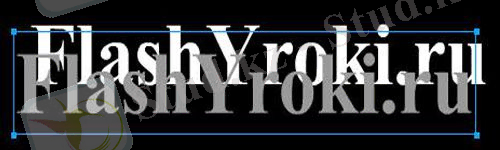
5. Екінші қабатты маска етіп түрлендіріңіз.
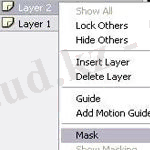
2 қабатты блоктауды алып тастаңыз, қабат құлыпты алып тастайды, оны құлыпты алып тастау үшін масканы айналдырған кезде, оны тышқанмен басу керек.
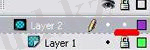
6. Енді, сол жақ қабаттағы (Layer 2) «Rectangle Tool (R) » құралымен мәтіннің сол жағына, мәтінмен байланыста болмайтын және біздің мәтіннің үлкен әрпімен жоғары болу үшін тікбұрышты сызыңыз.
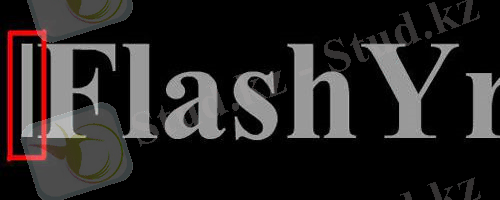
7. Сол қабатта уақыт шкаласының (Layer 2) 15-кадрға негізгі кадр жасау, Free Transform Tool (Q) таңдаңыз, тіктөртбұрышты таңдап, оны бірінші әріпті жабу үшін созыңыз
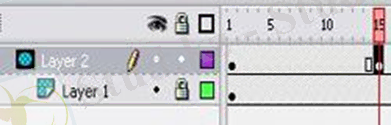
8. 17 кадрға негізгі кадр жасаңыз және тіктөртбұрышты екінші әріпті жабу үшін созыңыз. Әрбір әрпімен жасаңыз (алдыңғы кадрға жаңа ұзындықты 2 кадрлар жасаңыз және келесі әріпті басып, тіктөртбұрышты созыңыз) .

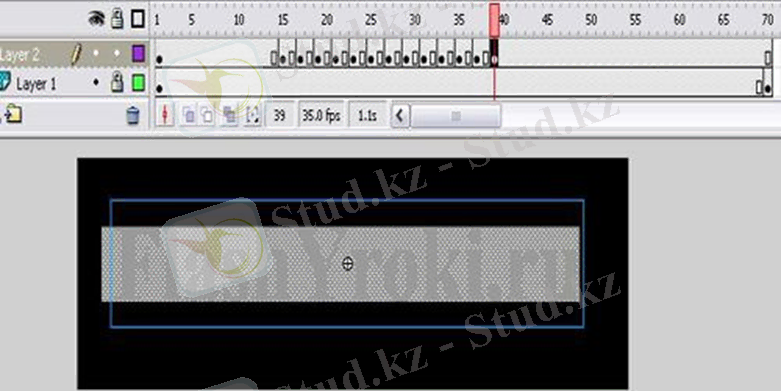
9. Жаңа қабат (Layer 3) жасаңыз және оған арналған «Тік бұрышты құралы (R) » құралымен тікбұрышты сызықпен салыңыз, одан кейін төртбұрышты таңбаға түрлендіріп, «Movie clip» жасаңыз.
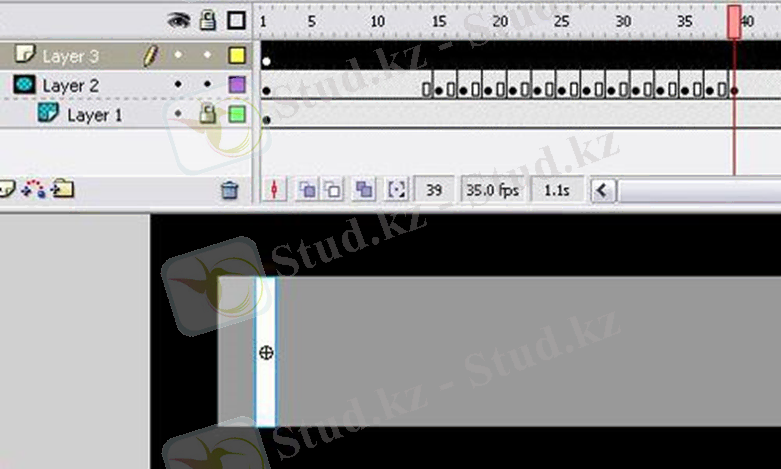
10. Бұл символды енгізіңіз, ол үшін «Тұтқыш құралы (V) » құралын тіктөртбұрыштағы тінтуірдің сол жақ түймешігімен екі рет нұқыңыз. 5-кадрға өтіп, «F5» түймесін басып, 6-кадрға өтіп, «F7» түймесін басып, 10-кадрға өтіп, «F5» -ді басыңыз.
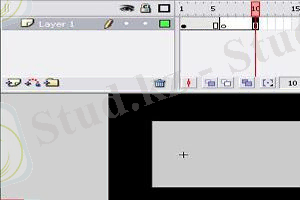
Енді біздің курсор шынымен жыпылықтайды. Осы негізгі сахнасында сілтемені нұқыңыз немесе біздің мәтін құралады «Selection Tool (V) » бойынша тінтуірдің сол жақ батырмасын екі рет басыңыз, негізгі кезеңіне оралайық.
... жалғасы- Іс жүргізу
- Автоматтандыру, Техника
- Алғашқы әскери дайындық
- Астрономия
- Ауыл шаруашылығы
- Банк ісі
- Бизнесті бағалау
- Биология
- Бухгалтерлік іс
- Валеология
- Ветеринария
- География
- Геология, Геофизика, Геодезия
- Дін
- Ет, сүт, шарап өнімдері
- Жалпы тарих
- Жер кадастрі, Жылжымайтын мүлік
- Журналистика
- Информатика
- Кеден ісі
- Маркетинг
- Математика, Геометрия
- Медицина
- Мемлекеттік басқару
- Менеджмент
- Мұнай, Газ
- Мұрағат ісі
- Мәдениеттану
- ОБЖ (Основы безопасности жизнедеятельности)
- Педагогика
- Полиграфия
- Психология
- Салық
- Саясаттану
- Сақтандыру
- Сертификаттау, стандарттау
- Социология, Демография
- Спорт
- Статистика
- Тілтану, Филология
- Тарихи тұлғалар
- Тау-кен ісі
- Транспорт
- Туризм
- Физика
- Философия
- Халықаралық қатынастар
- Химия
- Экология, Қоршаған ортаны қорғау
- Экономика
- Экономикалық география
- Электротехника
- Қазақстан тарихы
- Қаржы
- Құрылыс
- Құқық, Криминалистика
- Әдебиет
- Өнер, музыка
- Өнеркәсіп, Өндіріс
Қазақ тілінде жазылған рефераттар, курстық жұмыстар, дипломдық жұмыстар бойынша біздің қор #1 болып табылады.



Ақпарат
Қосымша
Email: info@stud.kz